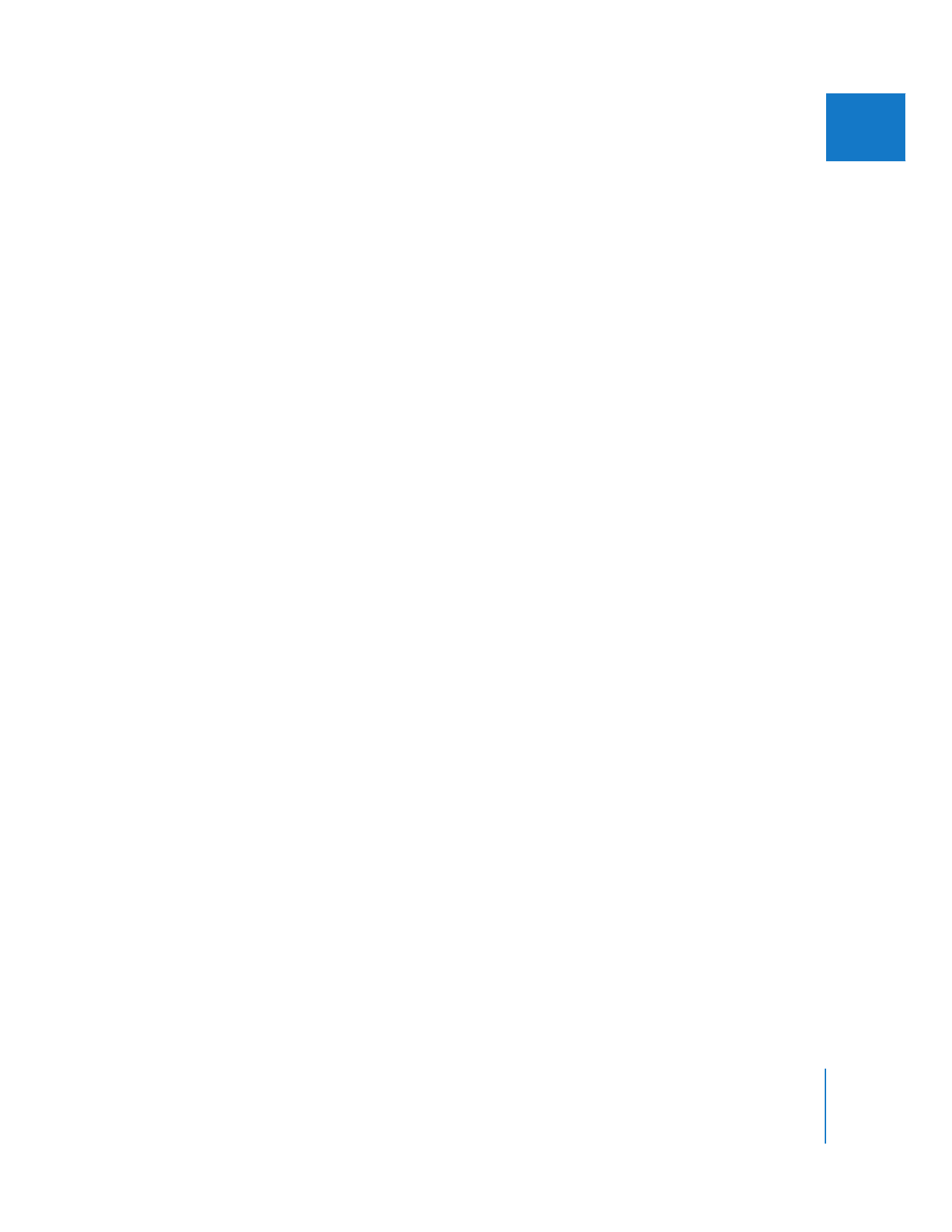
マーカーをその詳細情報と共に追加する
必要に応じて、最初にマーカーを作成する際に名前を付けたり、コメントを追加したり、マー
カーの種類を選択したりすることができます。
クリップにマーカーを追加し、その情報を入力するには:
1
以下のいずれかの操作を行います:
Â
「ビューア」内のクリップにマーカーを追加するには:
「ブラウザ」を開くか、または「ビュー
ア」でシーケンスクリップを開きます。
Â
「タイムライン」内のクリップにマーカーを追加するには: マーカーを追加するシーケンスク
リップを選択し、次いでマーカーを配置する場所に再生ヘッドの位置を合わせます。
2
マーカーを追加するフレームまで移動し、以下のいずれかの操作を行います:
Â
「マーク」>「マーカー」>「追加」と選択します。
Â
M
キーを押します。
Â
`
(アクセント)キーを押します。
Â
「ビューア」または「キャンバス」の「マーカーを追加」ボタンをクリックします。
3
M
キーまたは
`
キー(アクセントキー)を押すか、または「マーカーを追加」ボタンを再びクリッ
クし、「マーカーの編集」ウインドウを開きます。
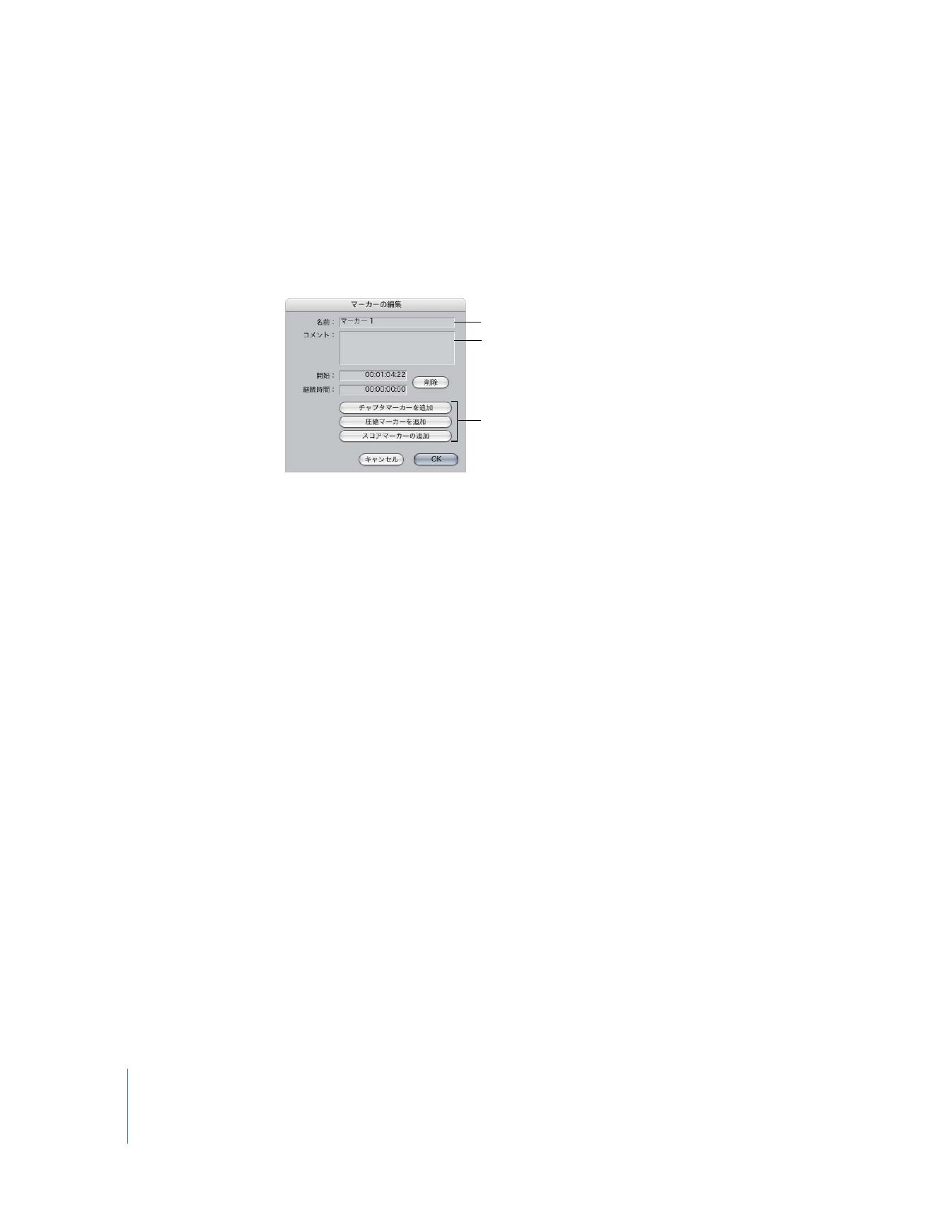
60
Part I
素材を整理する/編集を準備する
4
「マーカーの編集」ウインドウで、以下のいずれかの操作を行い、
「
OK
」をクリックします。
Â
「名前」フィールドで、マーカーの名前を変更します。
Â
「コメント」フィールドに、マーカーに含める情報を追加します。
Â
ボタンをクリックして、マーカーの種類を指定します。該当するコードが自動的に「コメン
ト」フィールドに追加されます。